公式乱码如何隐藏呢?最近不少Excel的用户向经验啦咨询相关操作,下面经验啦就了Excel公式乱码隐藏操作流程,相信对大家会有所帮助的 。
Excel公式乱码隐藏操作流程

我们首先选择单元格,在上方的函数前加上一个=IFERROR函数 , 然后括号,在函数的后面加上两个双引号表示空值,最后用一个反括弧结束 。整体的函数如下=IFERROR(VLOOKUP(D2,A1:B7,2,0),\\\”\\\”)
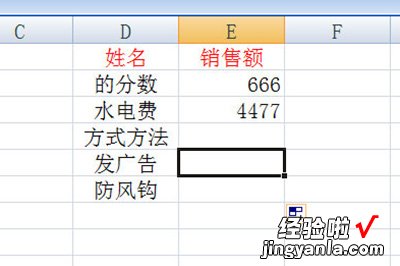
可以看到中间的VLOOKUP函数没有变化,只是前面加了个IFERROR而已 。
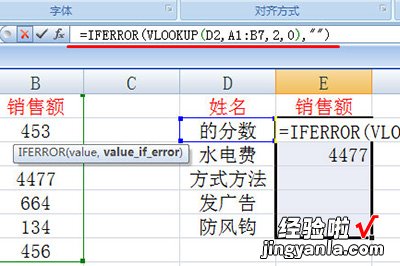
最后再次填充公式,乱码就自动隐藏啦,而且还不会影响原来的公式 。

【经验啦分享Excel公式乱码隐藏操作流程】
看了Excel公式乱码隐藏操作流程后,是不是觉得操作起来更得心应手了呢?
